Album anlegen¶
Das Album bildet unter anderem die Grundlage für den Bild-Slider auf der Startseite eines Onlineshops. Es können beliebig viele, sprachabhängige Bilder in einem Album angelegt werden. Auch das partielle Verlinken dieser Bilder mit Hilfe einer sogenannten Image-Map ist möglich.
Nachfolgend wird beschrieben, wie ein Album angelegt und gepflegt wird.
Arbeitsanweisung¶
Album finden¶
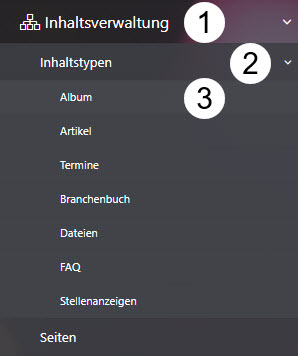
Das Album ➌ ist ein Inhaltstyp ➋ und befindet sich in der Inhaltsverwaltung ➊ .
Neues Album hinzufügen¶
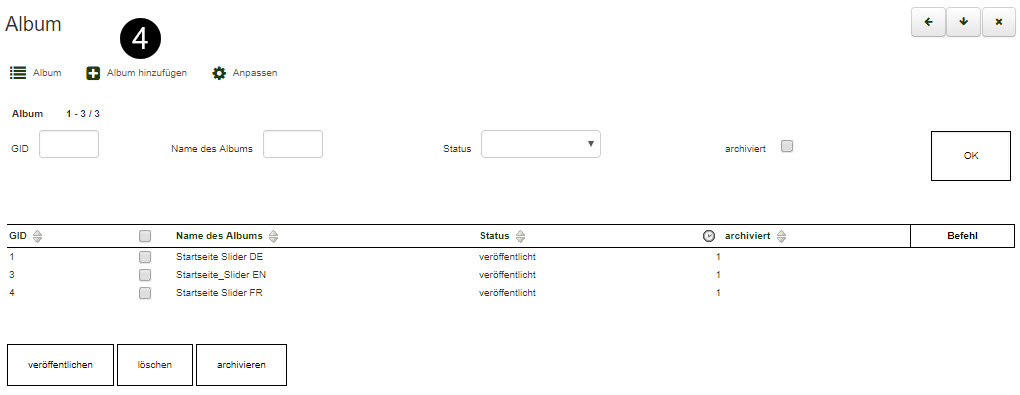
Um ein neues Album anzulegen, klickt man auf den Button hinzufügen ➍ oberhalb des Filters.
ALTERNATIV: Vorhandenes Album bearbeiten¶
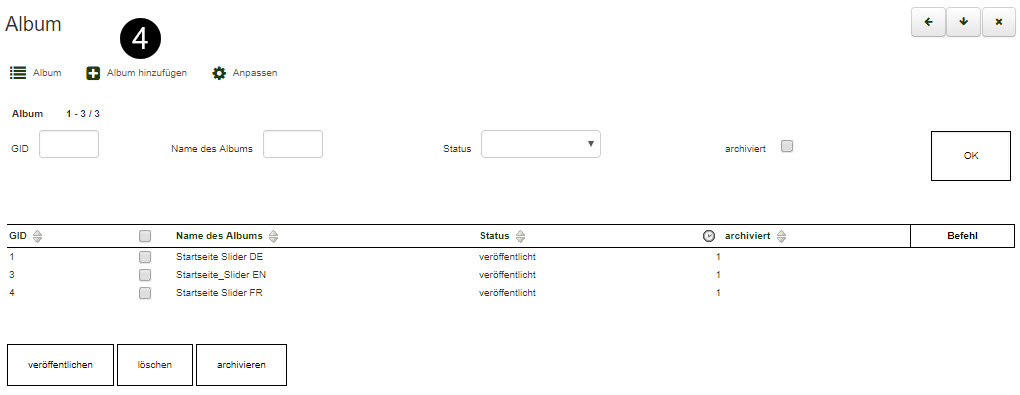
Um ein vorhandenes Album zu bearbeiten, klickt man mit der rechten Maustaste auf das jeweilige Album. Es öffnet sich ein Kontextmenü. Hier wählt man ändern ➎ aus.
Album befüllen¶
Nun füllt man das Album mit den notwendigen Informationen.
Änderungen bestätigen¶
Um alle Änderungen zu bestätigen, klickt man am Ende der Seite auf den Button hinzufügen.
Album veröffentlichen¶
Damit ein neues bzw. nicht veröffentlichtes Album auf der Webseite verfügbar ist, muss es veröffentlicht werden.
Weiterführende Informationen¶
Alle Konfigurationsmöglichkeiten eines Albums kann man hier nachlesen. Wie man ein Album veröffentlicht, kann man hier nachlesen.